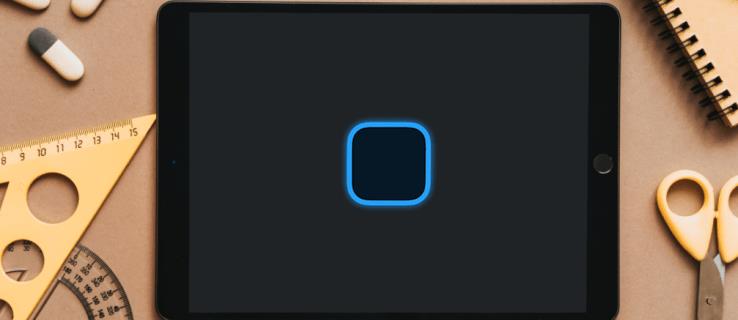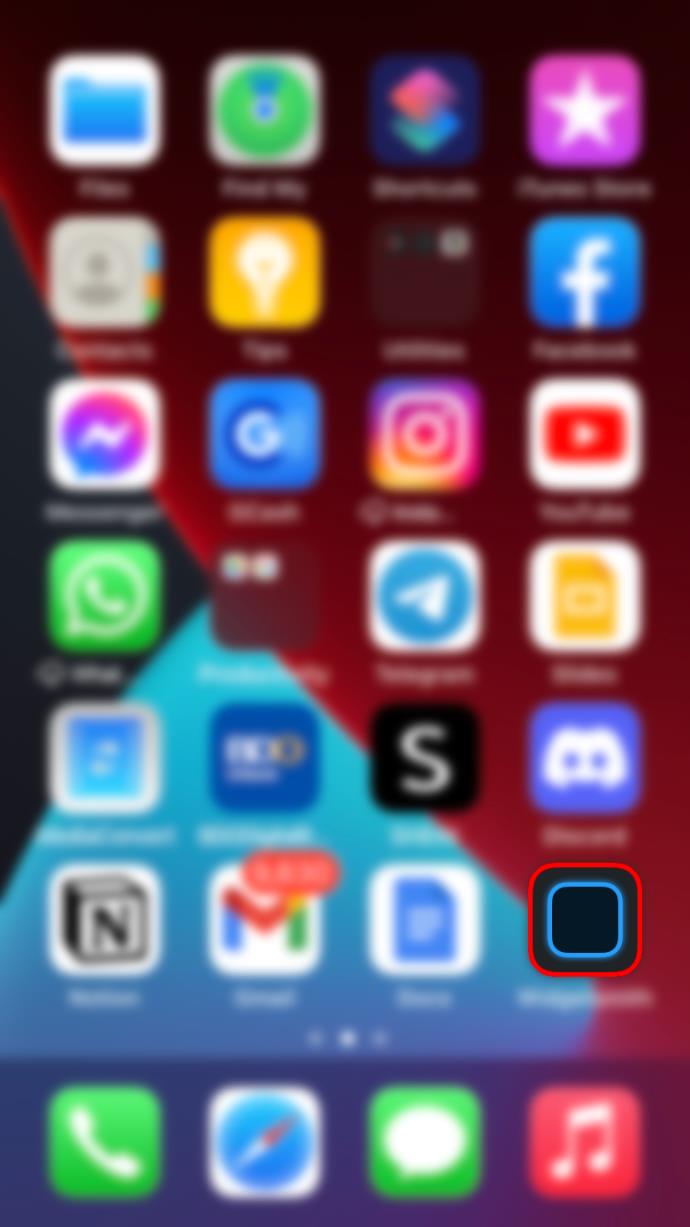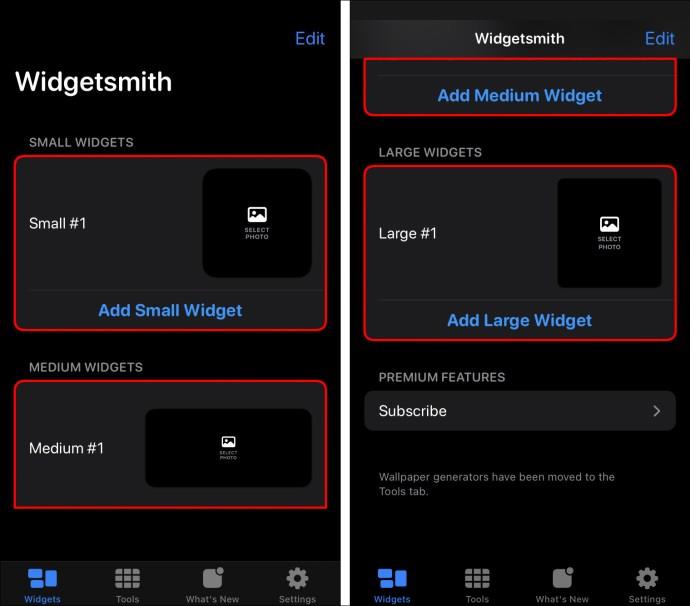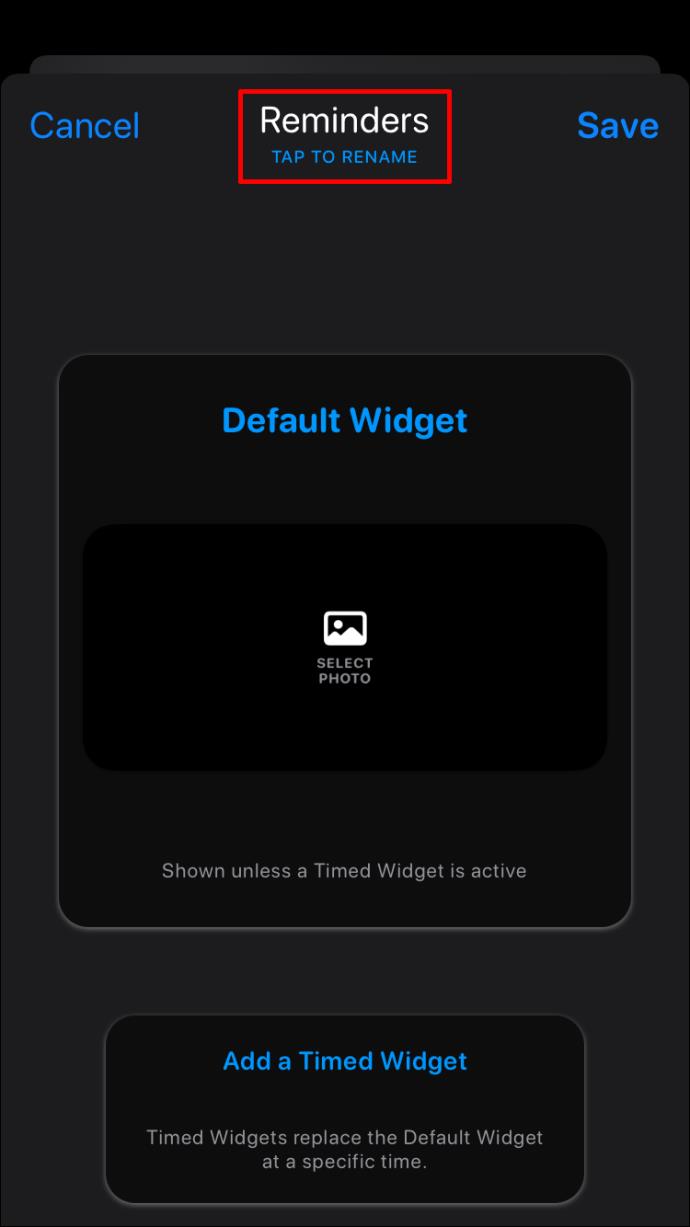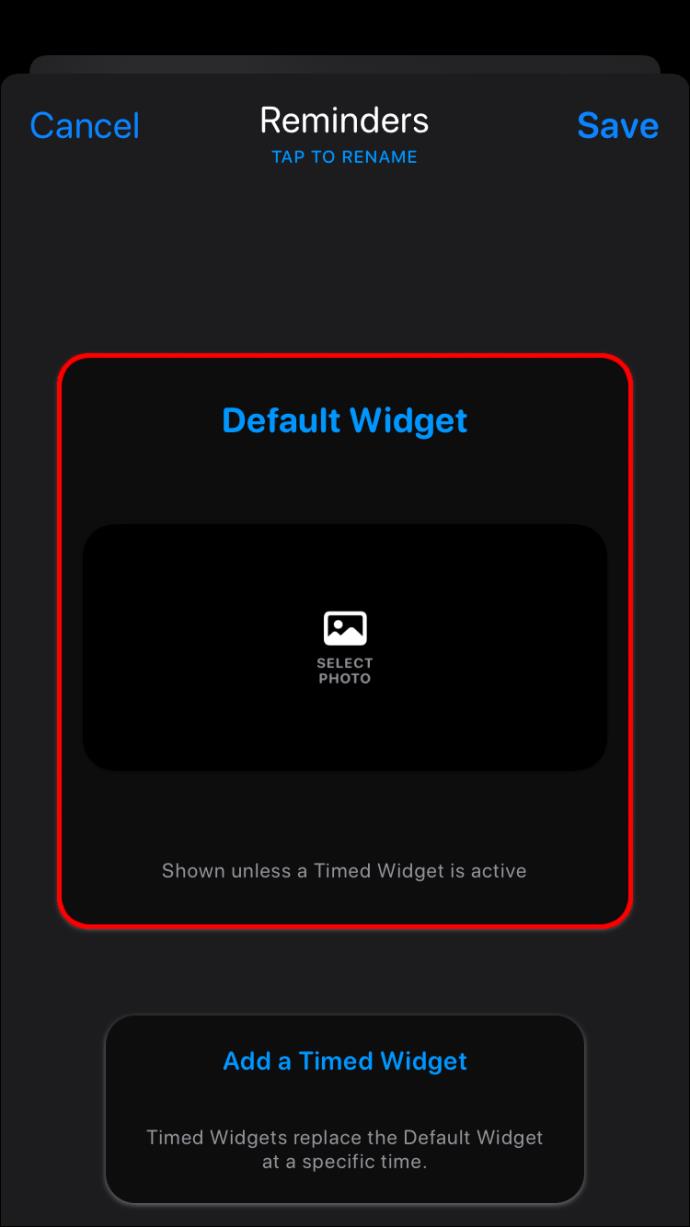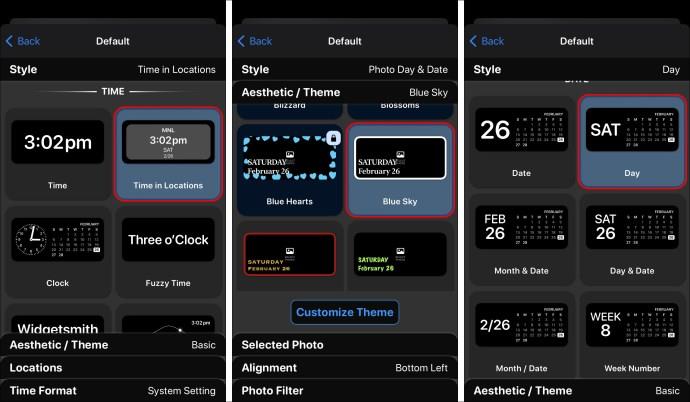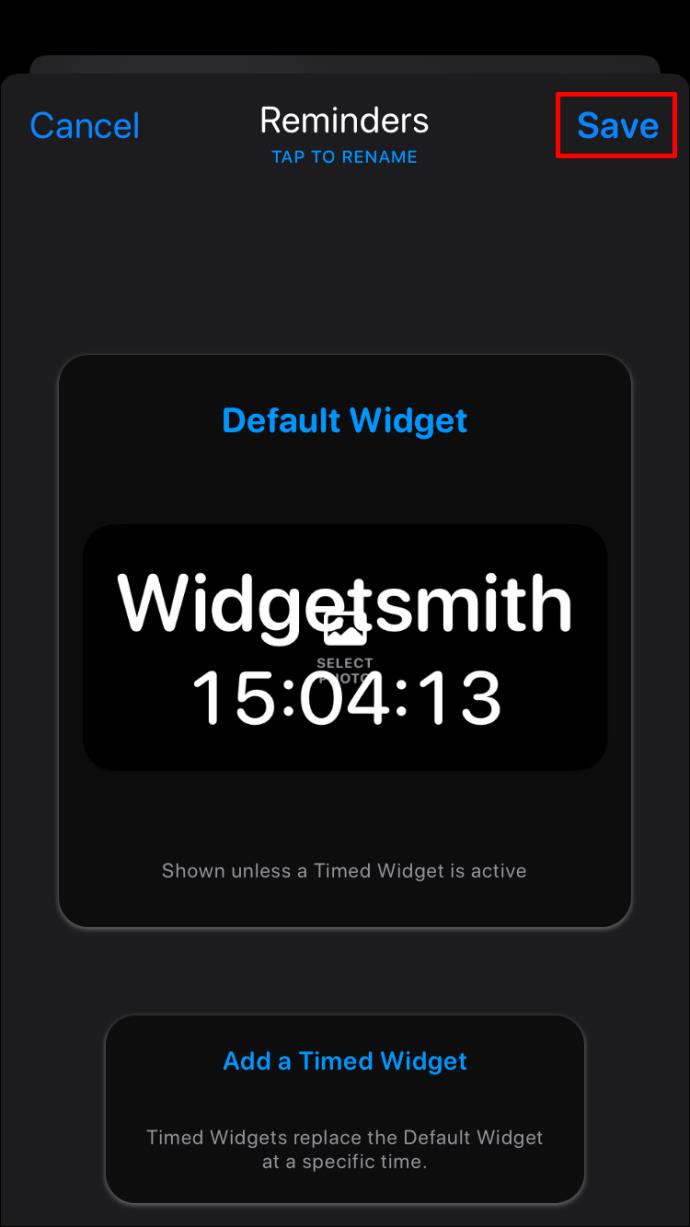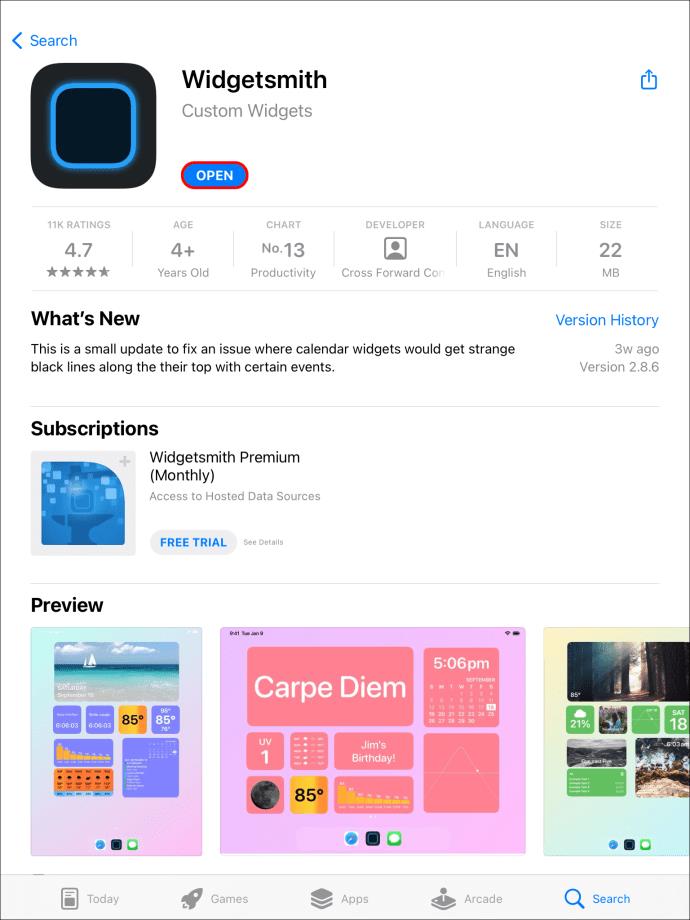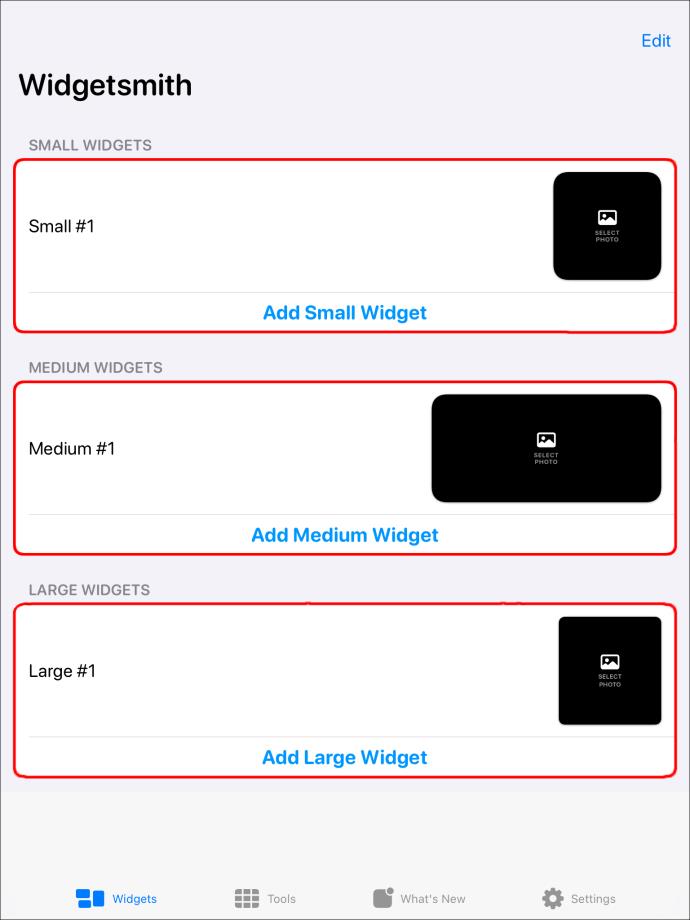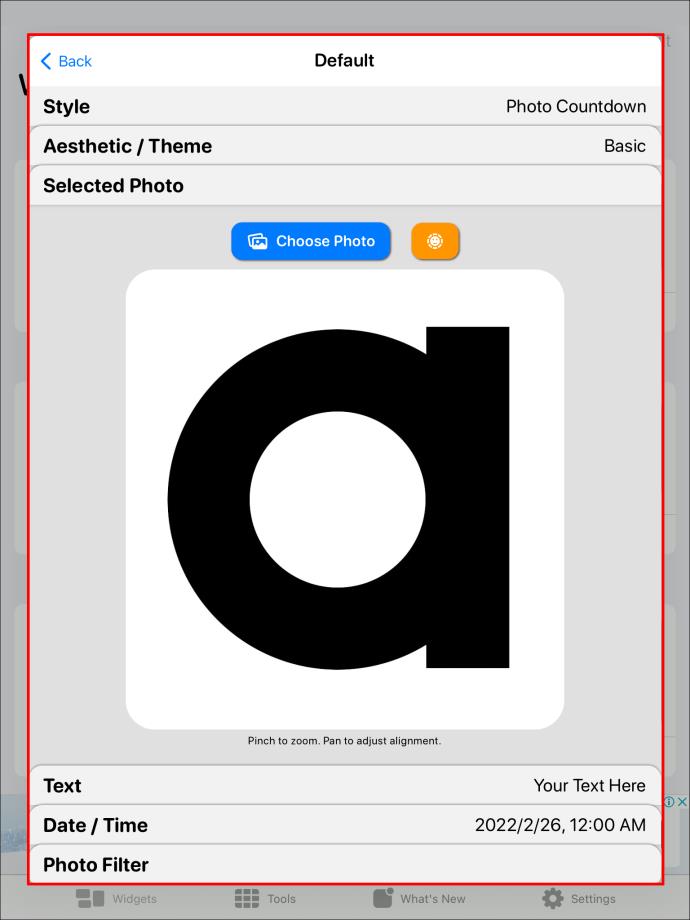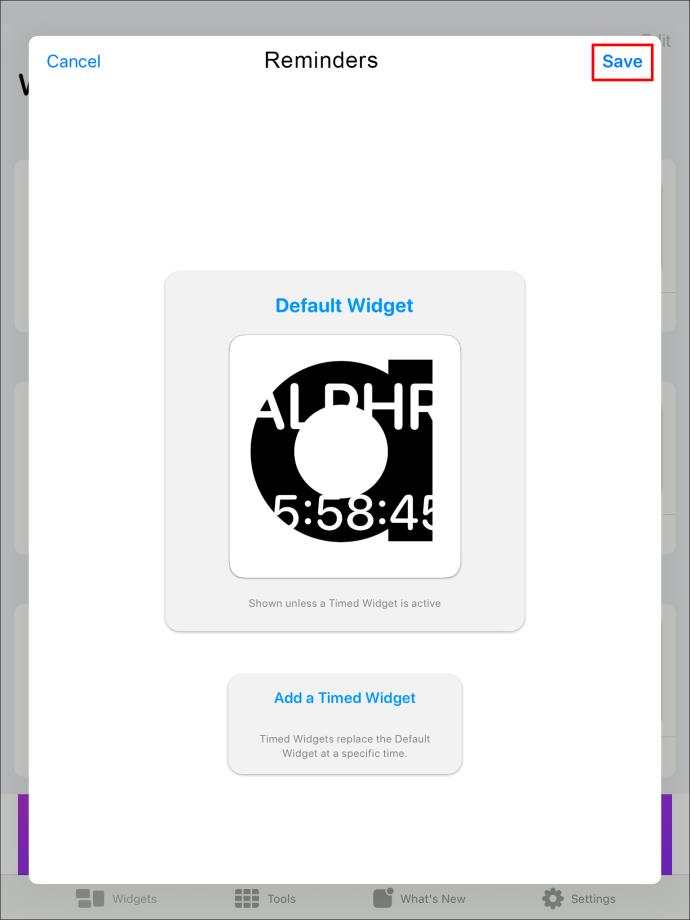Liens de périphérique
La mise à jour iOS 14 a apporté de nombreuses options de personnalisation tant attendues pour les utilisateurs d'iPhone. Outre l'ajout d'un tiroir d'applications, Apple s'est assuré que vous pouviez personnaliser l'écran de votre appareil en fonction de vos préférences.
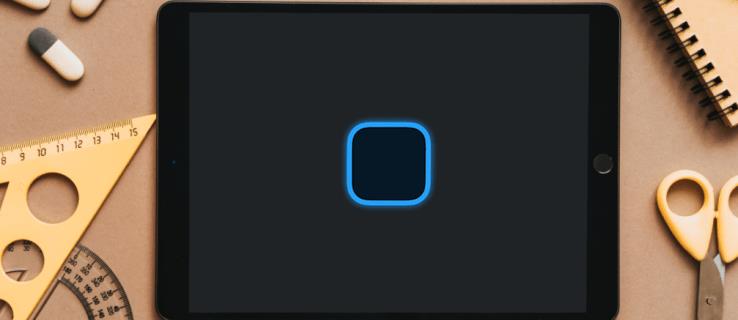
Maintenant, votre iPhone et iPad sont compatibles avec plusieurs applications tierces pour la personnalisation de l'écran, mais Widgetsmith se démarque de la foule. Cette application widget a été conçue par un développeur Apple expérimenté, il n'est donc pas étonnant que l'application soit devenue populaire si rapidement.
Si changer l'arrière-plan de votre iPhone ne fait plus l'affaire, peut-être que le téléchargement de Widgetsmith ajoutera la personnalisation et le style qui vous manquaient. Si vous n'êtes pas familier avec l'application Widgetsmith, nous vous guiderons à travers les bases et vous montrerons comment commencer à l'utiliser.
Comment utiliser Widgetsmith sur un iPhone
L'un des meilleurs aspects de l'application Widgetsmith est sa facilité d'utilisation. La configuration est assez simple et maintient le processus de sélection convivial.
Tous les modèles de widgets sont prêts à l'emploi et vous n'avez rien à concevoir par vous-même. La première étape pour utiliser Widgetsmith sur votre iPhone consiste à télécharger la dernière version de l'application depuis l' App Store .
Lorsque vous lancez l'application pour la première fois, vous serez invité à accorder des autorisations spécifiques pour utiliser l'application. Une fois que vous avez couvert cela, il est temps de commencer à configurer les widgets. Voici comment cela fonctionne:
- Lancez l'application Widgetsmith.
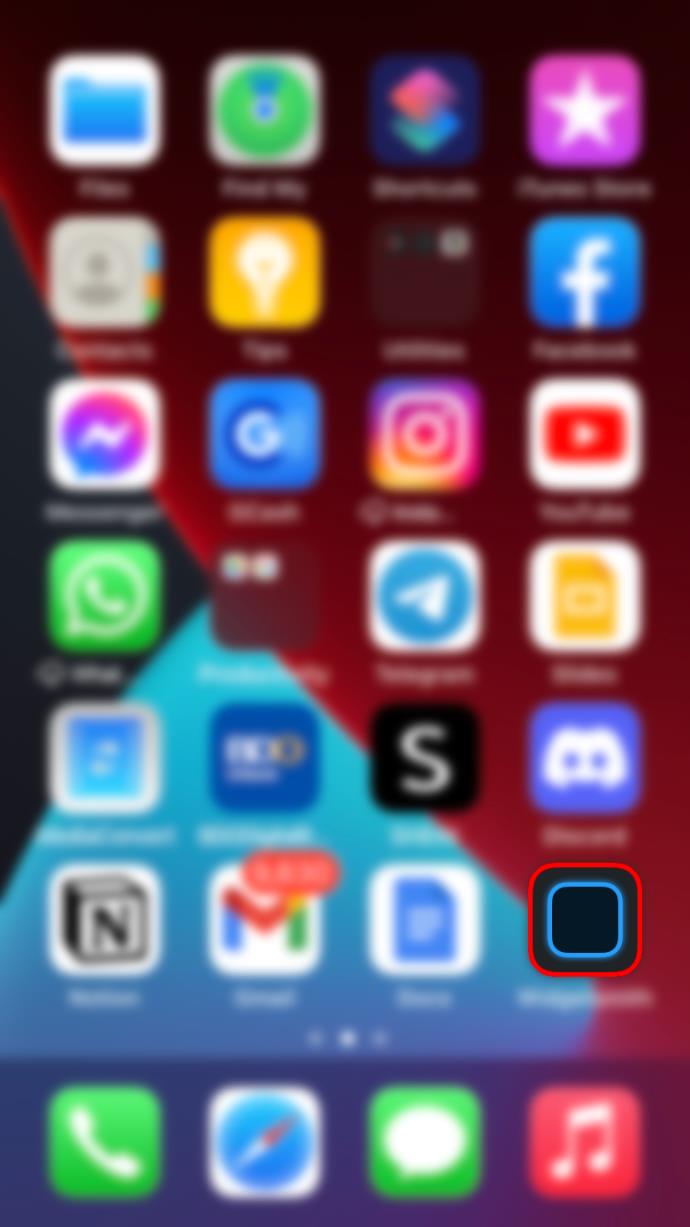
- Le premier choix est de choisir la taille du widget. Vous avez les options Petite, Moyenne et Grande.
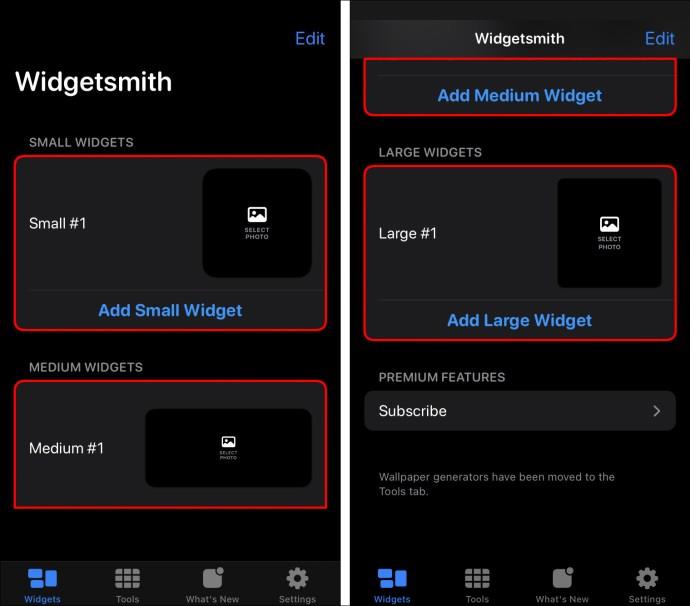
- Sélectionnez « Ajouter [Small/Medium/Large] Widget » et renommez-le. Par exemple, "Rappels".
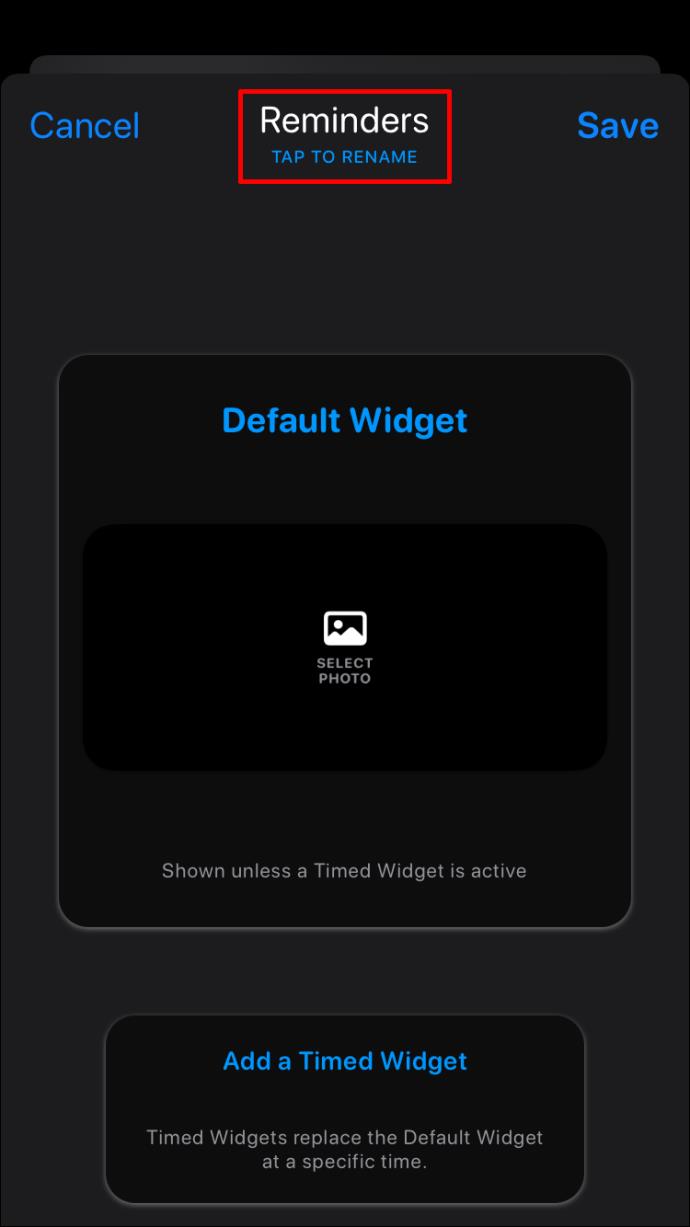
- Appuyez sur l'option "Widget par défaut", qui vous invitera à la page de sélection.
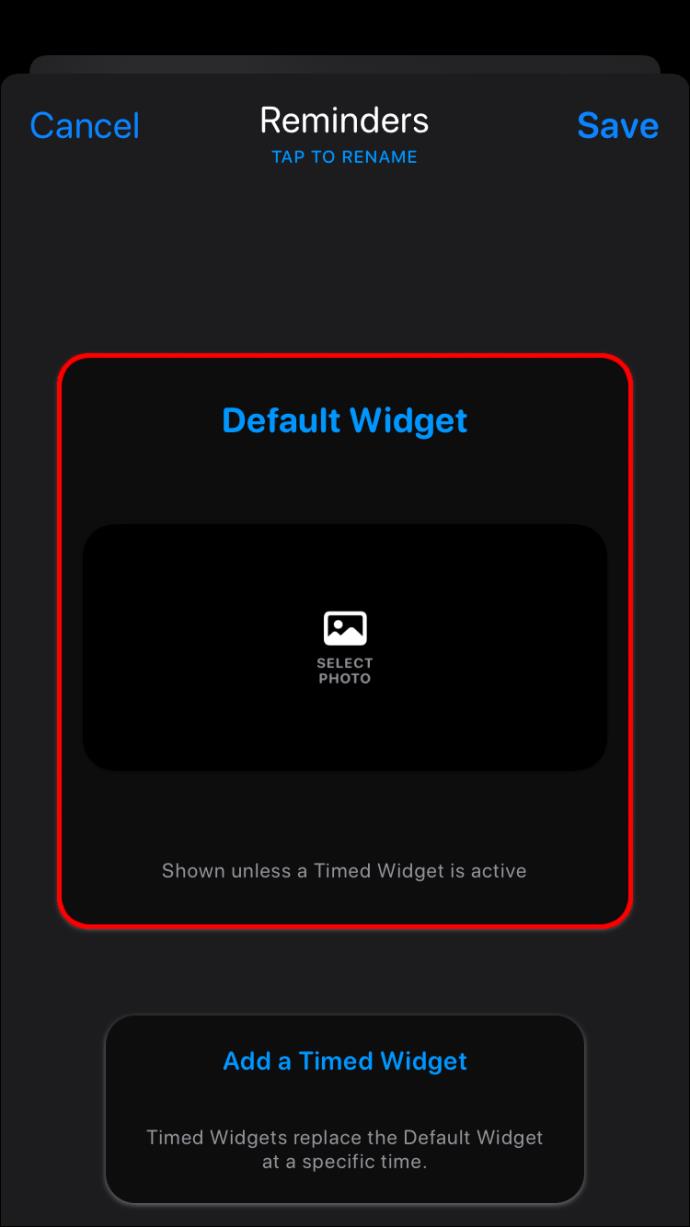
- Ici, vous pouvez parcourir les styles, modifier les polices, ajuster la couleur de la teinte et même modifier la couleur d'arrière-plan.
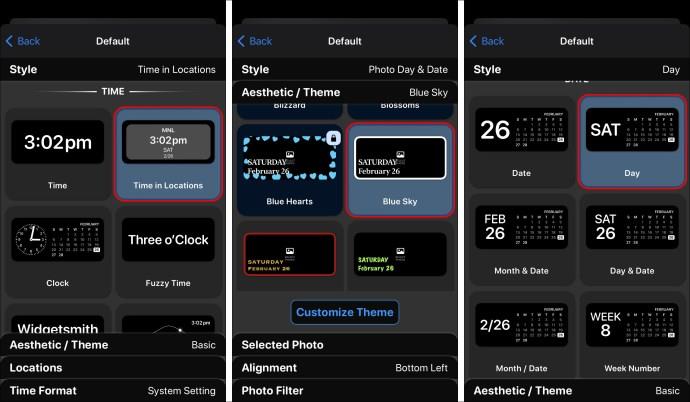
- Sélectionnez "Enregistrer" et revenez à l'écran d'accueil lorsque vous avez fini de personnaliser le widget
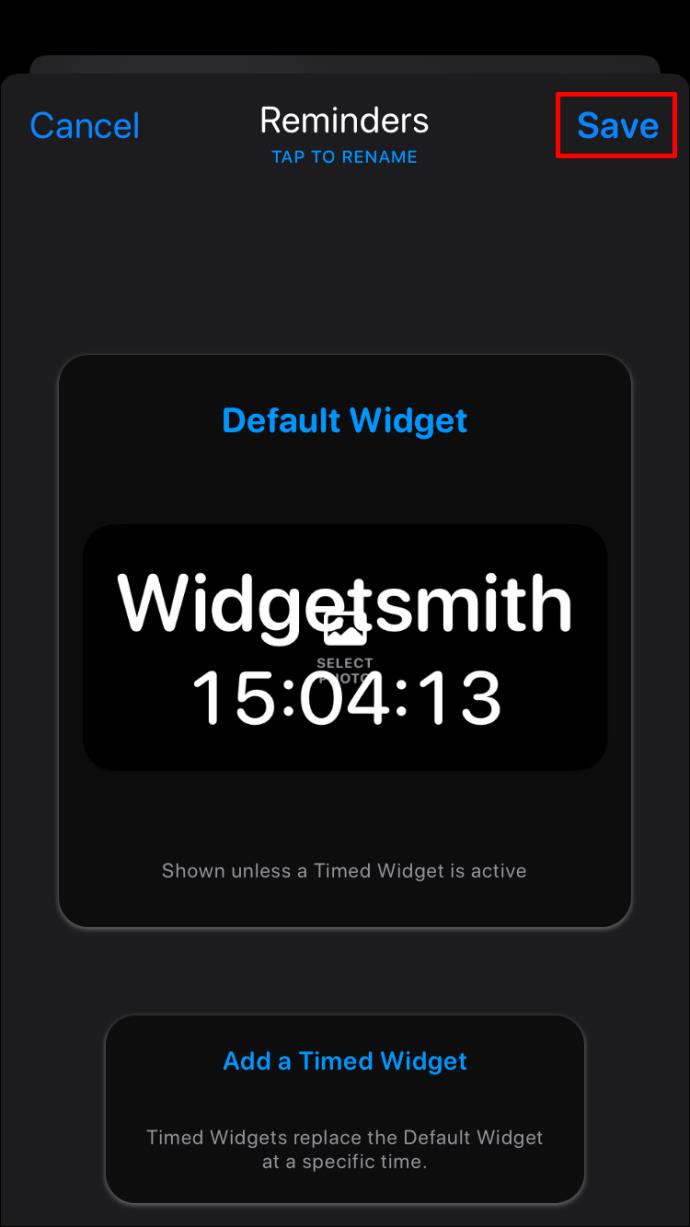
Quelle que soit la taille de widget que vous avez sélectionnée, le processus est le même. Gardez à l'esprit que seul le petit widget est de forme carrée, tandis que le moyen et le grand sont rectangulaires.
Comment utiliser Widgetsmith sur un iPad
L'application Widgetsmith est également disponible sur l' App Store si vous avez un iPad. En installant l'application, vous pouvez transformer votre santé et activité ou votre calendrier pour mieux répondre à vos préférences.
Une fois que vous avez téléchargé et installé Widgetsmith, le processus de personnalisation peut commencer. Voici les étapes de base à suivre :
- Ouvrez l'application Widgetsmith sur votre iPad.
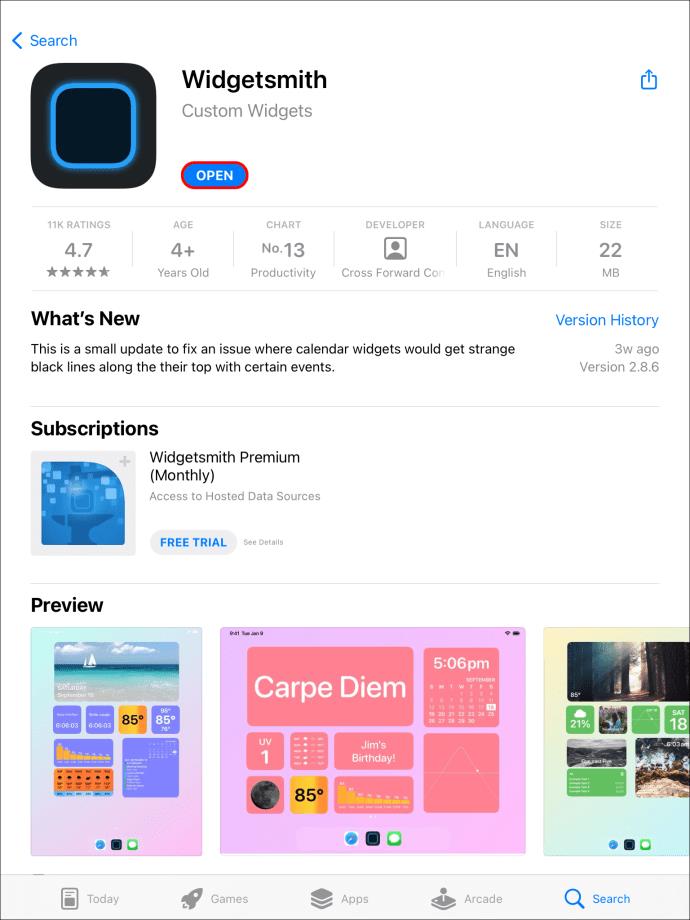
- Choisissez la taille de vos widgets. Les options disponibles sont Petit, Moyen et Grand.
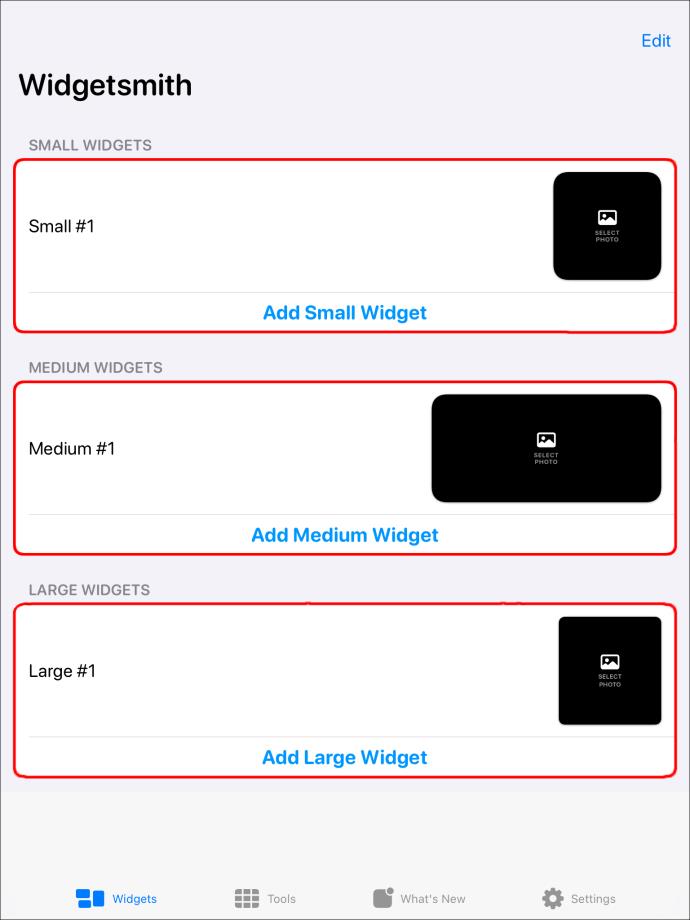
- Choisissez un widget et renommez-le, puis appuyez sur l'option "Widget par défaut".

- L'écran suivant vous permet de parcourir de nombreuses options. Vous pouvez modifier le style, la teinte et la couleur d'arrière-plan du widget, ainsi que la police.
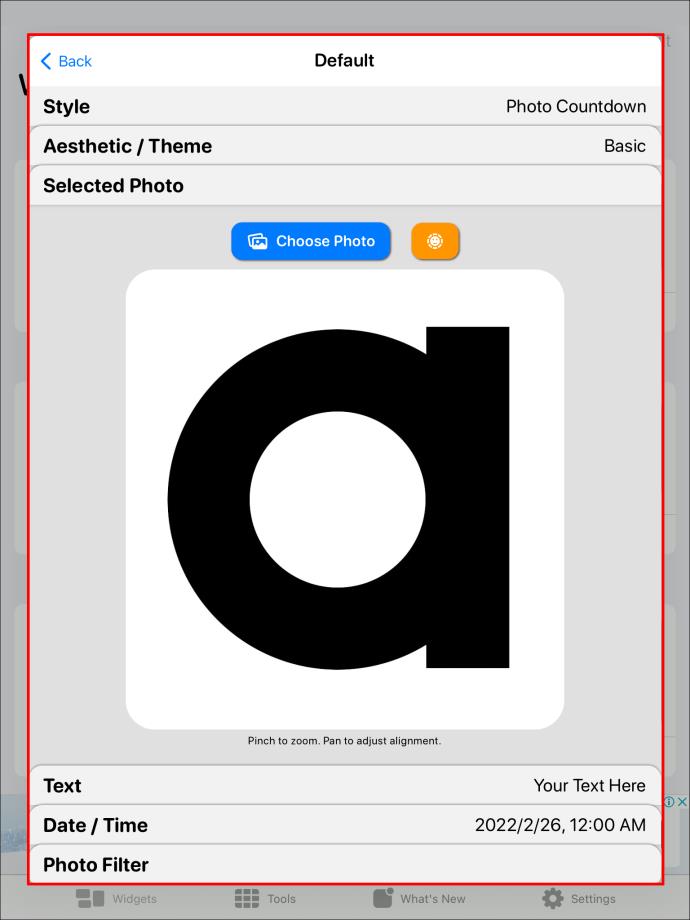
- Lorsque vous avez terminé de personnaliser les widgets, sélectionnez "Enregistrer".
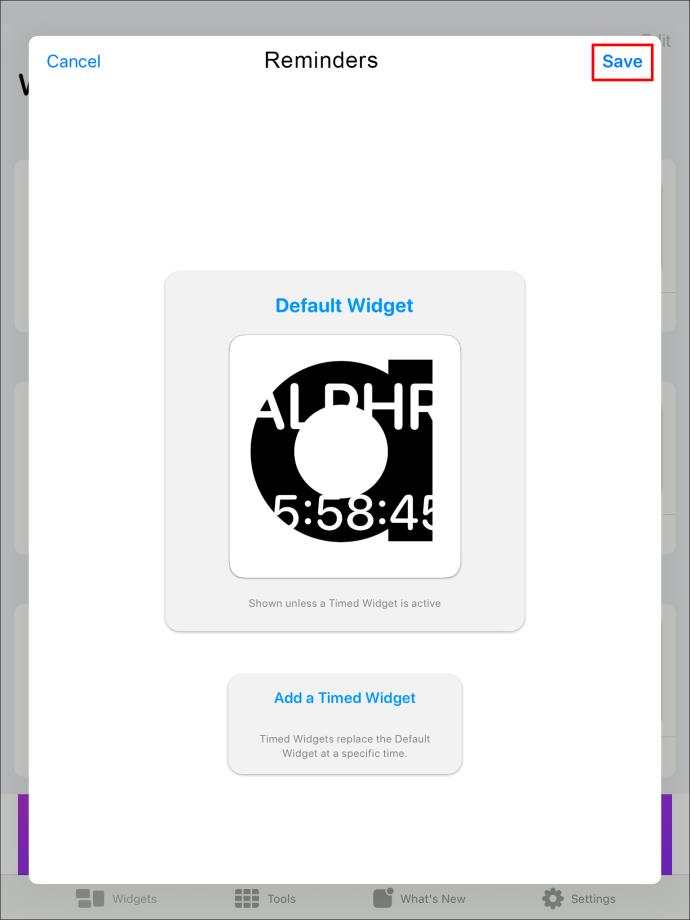
Widgetsmith permet également aux utilisateurs de modifier la couleur de la bordure du widget et de sélectionner le style d'horloge préféré pour leur appareil.
Comment utiliser Widgetsmith sur un Android
Malheureusement, les utilisateurs d'Android n'ont pas la possibilité de télécharger l'application Widgetsmith depuis le Google Play Store. L'application n'est pas encore disponible pour les appareils Android, et on ne sait pas si ou quand elle le sera.
Les utilisateurs d'Android ont accès à des applications de widget tierces depuis longtemps, ce processus n'est donc pas inconnu. Pourtant, le succès et la popularité de Widgetsmith peuvent les laisser se demander s'ils manquent quelque chose de spécial.
Une recherche rapide sur Google donnera de nombreux fichiers Widgetsmith APK (Android Application Package). Cependant, cela ne signifie pas que vous devez télécharger l'un d'entre eux, car ils peuvent ne pas être sûrs ou ne pas fonctionner correctement.
FAQ
Pouvez-vous personnaliser chaque widget avec Widgetsmith ?
Pour le moment, Widgetsmith permet aux utilisateurs de modifier l'apparence de l'heure, de la date, du calendrier, des rappels, des photos, du texte personnalisé, de l'astronomie, des marées, de la météo et de la santé et de l'activité.
Widgetsmith est-il disponible pour les anciennes versions d'iOS ?
Malheureusement, l'application Widgetsmith ne peut être utilisée qu'avec iOS 14 et 15. L'application a été spécialement conçue pour fonctionner avec les nouvelles versions du système d'exploitation et offrir une expérience utilisateur premium.
Widgetsmith est-il gratuit ?
Widgetsmith a une version gratuite, qui offre de nombreuses fonctionnalités. Pour 2 $ par mois ou 20 $ payés annuellement, vous avez accès à la version premium de l'application.
Vous pouvez être facturé pour l'abonnement via votre compte iTunes et profiter de l'accès au widget Météo et marées avec cette version de l'application.
Pouvez-vous ajouter vos photos à Widgetsmith ?
Dans la section "Style" de l'application Widgetsmith, vous pouvez accéder aux photos de votre appareil et les utiliser comme widgets. Parfois, aucun des styles disponibles ne correspond à ce que vous recherchez, vous pouvez donc ajouter plus de personnalisation.
Par exemple, vous pouvez utiliser une photo du lever du soleil pour modifier l'apparence du widget Météo.
Que sont les widgets temporisés ?
Une autre fonctionnalité utile disponible dans Widgetsmith est les widgets chronométrés. Ces types de widgets apparaissent sur votre écran pendant une période déterminée, comme une heure ou deux.
Une fois le délai imparti écoulé, ces widgets disparaîtront de l'écran d'accueil. Cela peut être utile si vous n'avez besoin d'un accès facile à un widget que pendant une durée spécifique et pas plus que cela. Pour créer un widget chronométré dans Widgetsmith, suivez ces étapes :
1. Ouvrez Widgetsmith.
2. Choisissez un widget personnalisé.
3. Sélectionnez l'option "Ajouter un widget temporisé".
4. Sélectionnez la période souhaitée pour le widget.
5. Appuyez sur la grille des widgets, puis personnalisez-la en choisissant l'option "Esthétique/Thème".
6. Une fois terminé, sélectionnez "Enregistrer".
Maîtriser Widgetsmith et personnaliser votre appareil
Tous les utilisateurs d'iPhone et d'iPad ne se précipiteront pas pour changer leurs widgets, mais cela peut être une activité sans aucun doute amusante. Votre appareil peut présenter un style complètement unique et représenter votre personnalité mieux que jamais si vous faites preuve de suffisamment de créativité.
Gardez à l'esprit que votre iPhone ou iPad doit fonctionner sur iOS 14 ou 15 pour profiter des avantages de l'application Widgetsmith. Les utilisateurs d'Android n'ont pas de chance pour le moment, mais cela peut facilement changer si l'application continue d'ajouter plus d'utilisateurs.
Vous n'avez pas besoin d'être un expert en technologie pour commencer à créer des widgets personnalisés avec Widgetsmith, car l'interface est très conviviale. Vous pouvez également utiliser vos photos personnelles et même payer des frais d'abonnement si vous souhaitez profiter de toutes les fonctionnalités.
Avez-vous utilisé le Widgetsmith sur votre iPhone ou iPad ? Faites-nous savoir dans la section commentaires ci-dessous.